Jūs gribat izslēgt gaismu mājās, atvērt garāžas durvis, ieslēgt datoru, atvērt biroja durvis. Tagad ir daudz risinājumu. Bet to pašu var viegli panākt ar IP novērošanas kameru. Līdz ar to dabūt abas funkcijas – novērošana un ierīces vadība. Samaksājot tikai vienreiz.
Kas ir nepieciešams lai darbotos ierīces vadība:
- konektori, lai pieslēgties datora mātesplatei.
- Vads ar divām dzīslām (varētu būt arī interneta vads, jeb UTP)
- vadu komutācijas klemmes. (baltās vai DC konektori)
- IP Kamera ar trauksmes izeju (NO, NC).

NO, NC kontakti nozīmē ka tas kontakts varētu būt vai uz savienojuma atvēršanu vai uz slēgšanu.
Izskatīsim variantu datora ieslēgšanai.
Piemēram Jums mājās izslēgts dators, bet ļoti nepieciešams dokuments. Attālināti jāieslēdz dators un tad ar tādu programmu ka Teamviewer pieslēgties un dabūt to failu. Būtu jau labi lai telefonā nospiestu pogu un dators ieslēgtos? Tātad mātes plātē jāatrod divi kontakti, tie ir atzīmēti PWR ON, viss labāk pārbaudīt mātes plates instrukcijā.

Pie katra no šiem kontaktiem pieslēdzam pa vienai kabeļa dzīslai. Labāk izmantot kabeļus ar speciāliem konektoriem. Tālāk jāsavieno šie gali ar datora kabeļa pirmo galu. Otrais datora kabeļa gals būs pieslēgts novērošanas kamerai. Tas varētu būt jebkurš kabeļa pāris jā šis kabelis tiks izmantots tikai vadības signāla pieslēgšanai. Vienīgais ir atcerēties vadu krāsas. Bet var taisīt vel gudrāk un izmantot brīvo pāri no kameras kabeļa. Jo internēta savienojums izmanto 2 pārus (4 dzīslas) no esošiem 4 pāriem (8 dzīslām).
Kameras konfigurācija. Trauksmes izeja.
Piemēram paņemsim Hikvision cube kameru. Kabeli jāpievieno pie kameras izejas (GO, G- ground, O- output).

Tad jāatver kameras konfigurācijas logs. Pārlūkprogrammā ievadot 192.168.1.108 (jā tā ir kameras adrese). Jāatrod trauksmes izejas menu. Tās būs zem Event/Basic event.
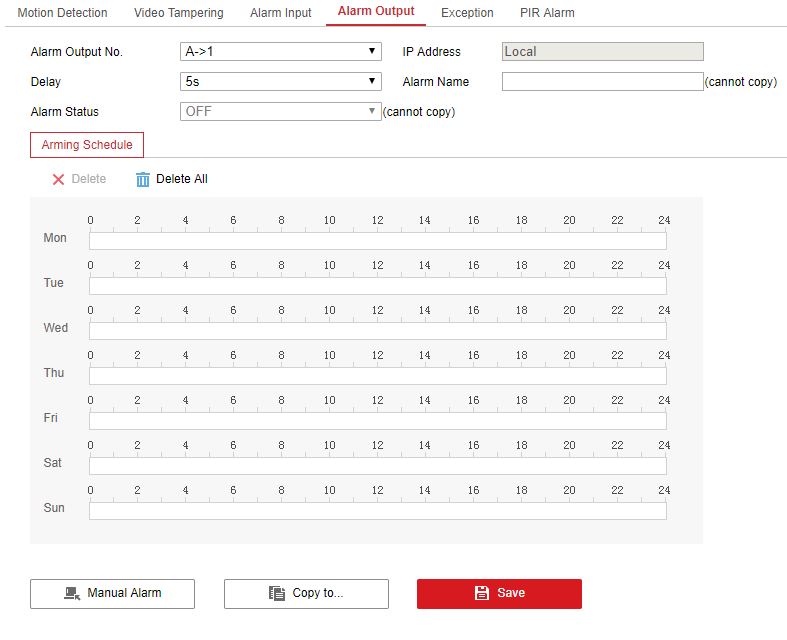
Kad tās izdarīts, aplikācijā ar pogu var vadīt to izeju. Proti, sākumā jāuzstada attālinātais pieslēgums kamerai. Par to, apskats bija bloga 1. rakstā. Tagad Jūs varat atvert aplikāciju, paskatīt kas notiek un vadīt!

Pasūtīt kameru un to uzstādīšanu var arī šeit. Jā ir kādi jautājumi, uzzvani, droši!


